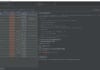この記事はアピリッツの技術ブログ「DoRuby」から移行した記事です。情報が古い可能性がありますのでご注意ください。
こんにちは。エンジニア初心者のlietoです。
Linuxの基本的なコマンドの使い方についてまとめていきたいと思います。
今回は、「viコマンド」についてです。
viコマンド
Linuxでテキストファイルを加工・編集するためのコマンドです。
【viの起動】
vi ファイル名
【文字の入力】
起動直後のviは、vi専用のコマンドを受け付けるコマンドモードという状態になっています。
文字入力を行うには、文字を入力するためのコマンドを使用します。
●文字入力の基本コマンド
・「i」:カーソルがある位置の左側から文字入力
・「a」:カーソルがある位置の右側から文字入力
●カーソルを移動しながら文字入力モードに移行する
・「I」:カーソルがある行の先頭から文字入力
・「A」:カーソルがある行の末尾から文字入力
●空行の挿入を行って文字入力モードに移行する
・「o」:カーソルがある行の次の行に空行を挿入し、その行の先頭から文字入力
・「O」:カーソルがある行に空行を挿入し、その行の先頭から文字入力
【カーソルの移動】
・「h」「←」:左へ移動
・「j」「↓」:下へ移動
・「k」「↑」:上へ移動
・「l」「→」:右へ移動
【ファイルの保存とviの終了】
●データの保存
・「:」「w」:上書き保存
・「:」「w」ファイル名:ファイル名をつけて保存
●viの終了
・「:」「q」:終了
・「:」「q」「!」:強制的に終了
・「:」「w」「q」または「Z」「Z」:保存して終了
【カット・コピー・ペースト】
●カット
・「x」:一文字カット
・「d」「d」:一行カット
●コピー
・「y」「y」:一行コピー
●ペースト
・「p」:カーソル位置のあとにペースト
・「P」:カーソル位置にペースト
【取り消しと繰り返し】
●取り消し
・「u」:直前の操作を取り消す(直前の状態に戻る)
●繰り返し
・「.」:直前の操作を繰り返す
【文字列の検索】
・「/」検索パターン:カーソル位置からファイルの末尾に向かって検索
・「?」検索パターン:カーソル位置からファイルの先頭に向かって検索
・「n」:次の検索結果へ進む
・「N」:前の検索結果へ進む
【文字列の置換】
: 置換対象の行範囲 s/ 検索パターン / 置換文字列 / [オプション]
●置換対象の行範囲
置換をする行は、「m行目からn行目」という範囲で指定しいます。
実際には、「m,n」の形で記述します。
例えば、「9行目から20行目」の場合、「9,20」となります。
また、以下のような表現も利用できます。
・「.」:カーソルが存在する行
・「$」:最終行
・「%」:すべての行
●検索パターン
基本正規表現を利用して検索できます。
●置換文字列
置換したい文字列を記述します。
●オプション
・「c」:置換操作を実行する前に確認する
・「i」:大文字と小文字を区別しない
・「q」:一行の中に検索パターンにマッチする文字列が複数存在した場合、そのすべてに置換を適用
これで、viコマンドの基本は終了です。
テキストファイルを自由に加工・編集できるようになりましたか?
それでは、また次回に。。